En macOS Catalina, iTunes ha desparecido de una vez por todas. En la actualidad la música, los vídeos y los podcasts poseen nuevas aplicaciones, así como, ahora Finder maneja la sincronización y las copias de seguridad del dispositivo. Debido a esto es necesario que conozcas donde puedes encontrar las funciones de iTunes en tu ordenador.
iTunes no ha desaparecido completamente. Apple continúa ofreciendo esta aplicación clásica para tu ordenador con Windows y la música la puedes encontrar en esta aplicación. Si no tienes iTunes instalado, en este artículo te diremos cómo instalarlo en macOS Catalina.
La música ahora la puedes hallar en tu aplicación de Música con funciones de iTunes

macOS Catalina ahora incluye una reciente aplicación llamada Música, la cual utiliza un icono de aplicación muy parecido al que usaba iTunes. En esta nueva aplicación puedes reproducir Apple Music y acceder a música que hayas comprado previamente. Así mismo, podrás administrar tu biblioteca de música local y realizar nuevas compras en la tienda de iTunes.
De igual manera, podrás encontrar la biblioteca de vídeos musicales de la que dispone Apple. Esta aplicación funciona de forma muy similar a iTunes aunque es mucho más reducida. Ya que se centra solo en la música. En caso de que poseas una suscripción a Apple Music, esta se llena de manera automática con tu Biblioteca de iCloud.
Evidentemente para ello debes iniciar sesión con tu ID de Apple en Preferencias del sistema, luego coloca tu ID de Apple. Esta aplicación no muestra en iTunes Store las clasificaciones de estrellas de manera predeterminada.
Puedes habilitar funciones de iTunes para ajustar preferencias
Para ello podrás volver a habilitar estas funciones solo con hacer clic en Música, luego Preferencias y seguidamente habilitar “iTunes Store” y “Clasificación de estrellas” en la pestaña General. Dichas preferencias resultan ser muy similares a las que encontrarías en iTunes, así comotambién estará incluida la capacidad de especificar carpetas de medios locales en la pestaña Archivos.
Con solo hacer clic en el icono de la cita en la esquina superior derecha de la pantalla, podrás ver las letras donde estén disponibles. Igualmente podrás hacer clic en el ícono de la lista al lado para ver qué canciones se encuentran en reproducción. Puedes acceder al antiguo mini reproductor de iTunes al hacer clic en la carátula del álbum en el cuadro Reproduciendo ahora.
En caso de que algún otro usuario este compartiendo tu biblioteca localmente, podrás ver un pequeño cuadro desplegable junto a «Biblioteca» en la barra lateral. Debes hacer clic en este para visualizar cualquier otra biblioteca a la que puedas conectarte.
¿Cómo podrás compartir música en macOS Catalina con funciones de iTunes?
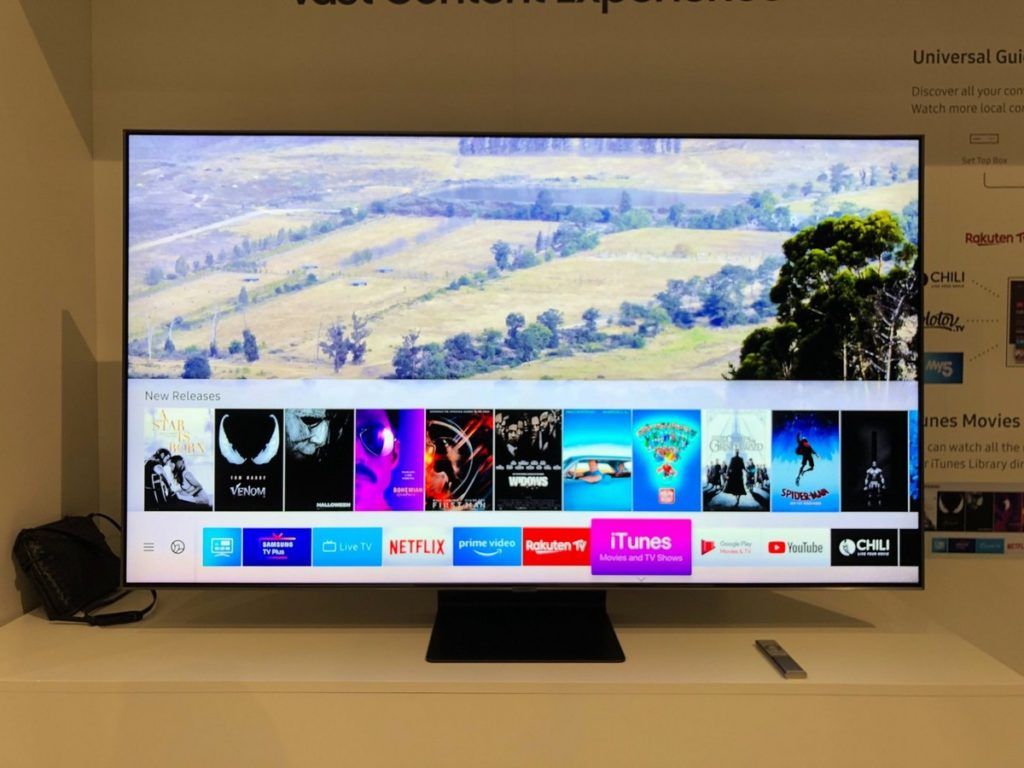
Una de las cosas que mejor logró hacer iTunes fue lograr compartir la biblioteca de una manera muy sencilla con otros en la red con solo marcar una casilla. Por fortuna, aún puedes hacer esto, solo que debes habilitarlo desde las preferencias de uso compartido de tu Mac.
Para lo que debes dirigirte a Preferencias del sistema, luego Compartir. Debes hacer clic en Compartir medios y asignarle un nombre a tu biblioteca, luego marcar la opción «Compartir medios con invitados».
Debes hacer clic en «Opciones» para que logres establecer una contraseña opcional. Así mismo, podrás especificar si deseas compartir las listas de reproducción específicas o toda tu biblioteca de música.
Allí mismo podrás habilitar el Home Sharing, el cual te permite compartir sin problemas tu biblioteca en otros dispositivos en el cual hayas iniciado sesión con la misma ID de Apple. Para ello podrás habilitar el uso compartido de medios en macOS Catalina.
Otras aplicaciones que comparten datos XML de iTunes
En muchas ocasiones los DJ, así como otros profesionales de los medios de comunicación prefieren utilizar iTunes por la manera tan sencilla para organizar la música.
De igual modo, muchas otras aplicaciones se han diseñado tomando en consideración la biblioteca de iTunes. Lo que les permite a estos usar su biblioteca de música en aplicaciones distintas.
Haber eliminado iTunes para favorecer a la música ha causado enormes problemas para muchos. Se puede intercambiar datos XML debido a que es compatible con Music. Sin embargo, muchas otras aplicaciones aún no se encuentran actualizadas para poder efectivamente realizar el cambio.
Lo que Apple recomienda es que cualquiera que utilice aplicaciones como Traktor y Serato que a su vez puedan usar datos XML de iTunes, esperen hasta que los desarrolladores hayan logrado parchear las aplicaciones.
Actualmente aún no puedes usar los datos XML de Music en otras aplicaciones, pero tendrás que exportar manualmente cada lista de reproducción usando las opciones en Archivo. Para luego acceder a la Biblioteca recordando cambiar el Formato a XML. Los cambios realizados no se sincronizarán con tu biblioteca de música por lo que en realidad será solo una solución temporal.
La sincronización para los dispositivos y funciones de iTunes se maneja ahora a través de Finder
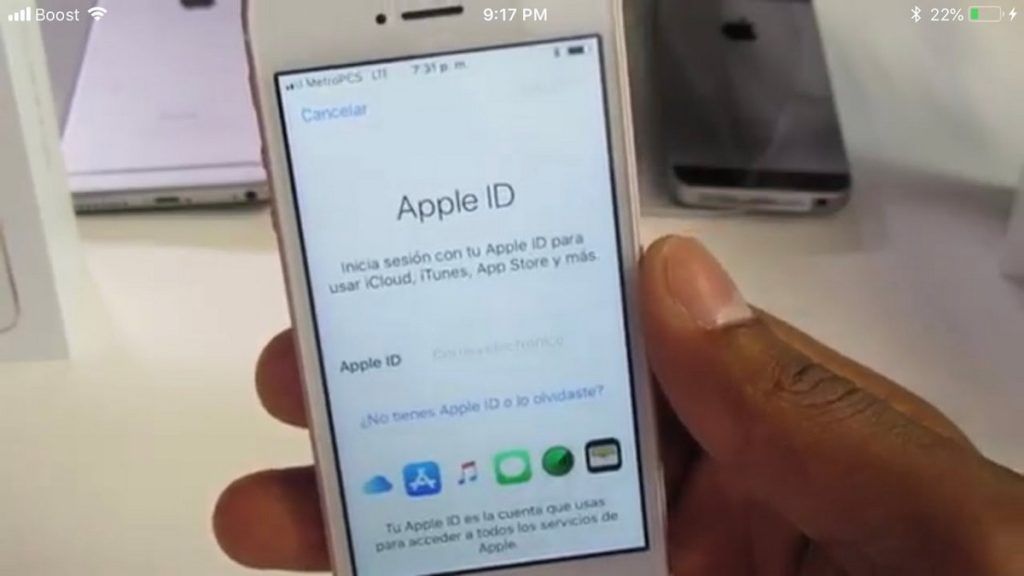
Para gestionar dispositivos iPhone, iPad y el iPod, ahora puedes contar con Finder. Lo que puede incluir la sincronización de medios, la actualización manual de iOS, la restauración de la configuración de fábrica. Así como también, la creación de copias de seguridad. Solo se trató del movimiento de controladores de iTunes a Finder.
Para que gestiones tu dispositivo iOS en macOS Catalina, debes conectar tu iPhone o iPad a tu Mac a través de un cable Lightning. Desbloquea tu dispositivo y pulsa “Confiar”, luego ingresa tu contraseña cuando esta la solicite.
Debes abrir una ventana del Finder y desplazarte hacia abajo en la barra lateral hasta que veas por ejemplo, el nombre que la hayas colocado a tu iPhone. Debes hacer clic en el iPhone, hacer clic en «Confiar» y luego esperar.
Ahora deberías poder ver tu iPhone aparecer en la ventana del Finder. Así como una serie de pestañas para que administres la configuración del dispositivo y los medios. Debes ubicarte en la pestaña General, desde allí podrás marcar «Mostrar este iPhone cuando esté conectado a WiFi» para que logres habilitar la sincronización inalámbrica.
Puedes gestionar copias para algunas funciones de iTunes
Dichos controles son idénticos a los que puedes encontrar en iTunes antes de que lo eliminaran del sistema. Puedes elegir realizar una copia de seguridad de tu iPhone de forma manual en tu ordenador, sobre todo si estas cambiando de un iPhone viejo a uno más reciente.
Si quieres gestionar las copias de seguridad de tu dispositivo iOS de forma manual, aún podrás encontrarlas en la siguiente ruta: ~/Library/Application Support/MobileSync/.
Debes hacer clic en cada una de las pestañas para que gestiones tu música, Películas, Programas de TV y otros contenido que desees sincronizar con tu dispositivo iOS. La pestaña de Archivos te permite cargar y descargar archivos en directorios de otras aplicaciones, lo que se conocía como «Compartir archivos de iTunes». Puedes arrastrar y soltar para copiar archivos desde y hacia tu dispositivo inteligente.
Es importante que tomes en cuenta que Apple sigue manteniendo la compatibilidad con versiones anteriores de iOS para que puedas sincronizar dispositivos anteriores a iOS 13 usando Catalina y Finder. Sin embargo, si tú has actualizado tu versión a iOS 13, deberás usar macOS Catalina para que sincronices y administres tu dispositivo.
Podrás escuchar tus podcasts favoritos en la nueva aplicación para podcasts

Ahora puedes encontrar una aplicación llamada Podcasts para que gestiones tus podcasts. Es muy similar a la aplicación de Música solo que en lugar de esta podrás encontrar tus podcasts favoritos. Así como también, podrás ver todos los podcasts que desees sincronizar con tu iPhone.
Puedes hacer uso de la aplicación Podcasts para buscar en la biblioteca de podcasts de Apple, de la misma forma podrás suscribirte a nuevos programas y ver los más populares con solo hacer clic en Top Charts.
Debes dirigirte a Podcasts, luego preferencias y configurar opciones como la frecuencia con la que la aplicación busca nuevos contenidos. Adicionalmente, puedes configurar cuándo descargar nuevos episodios y también deshabilitar la eliminación automática de episodios reproducidos.
Para los contenidos de vídeo y para algunas funciones de iTunes se encuentra la aplicación de Apple TV
Otra de las nuevas aplicaciones es la de TV, a pesar que su nombre es muy común, posee una gran variedad de contenido al cual puedes acceder comprando, rentando o suscribiéndote al mismo. Así como lo que hayas comprado con anterioridad en iTunes, nuevas películas para renta y la posibilidad del servicio de suscripción Apple TV +.
Debes hacer clic en la pestaña Biblioteca para que accedas rápidamente a los vídeos que ya posees. El resto de las pestañas son solo para navegar, rentar y comprar contenido, con solo hacer clic en una película o programa de televisión podrás ver los avances y obtener más información al respecto.
También podrás ver una lista de actores y el equipo que se encuentra involucrado en la película. Solo debes hacer clic en cualquiera de estos para obtener mayor información.
Para comenzar solo debes iniciar la app TV, luego ve a Preferencias y haz clic en Archivos para definir tu ubicación de carpeta de medios que sea tu preferida. Puedes importar películas y otros contenidos arrastrando y soltando.
Todo lo que descargues se podrá almacenar en tu carpeta de películas normal como una extensión .MOVPKG que esta aplicación podrá reproducir. Otras aplicaciones de terceros no podrán visualizar estos archivos de forma correcta debido a la DRM que usan.
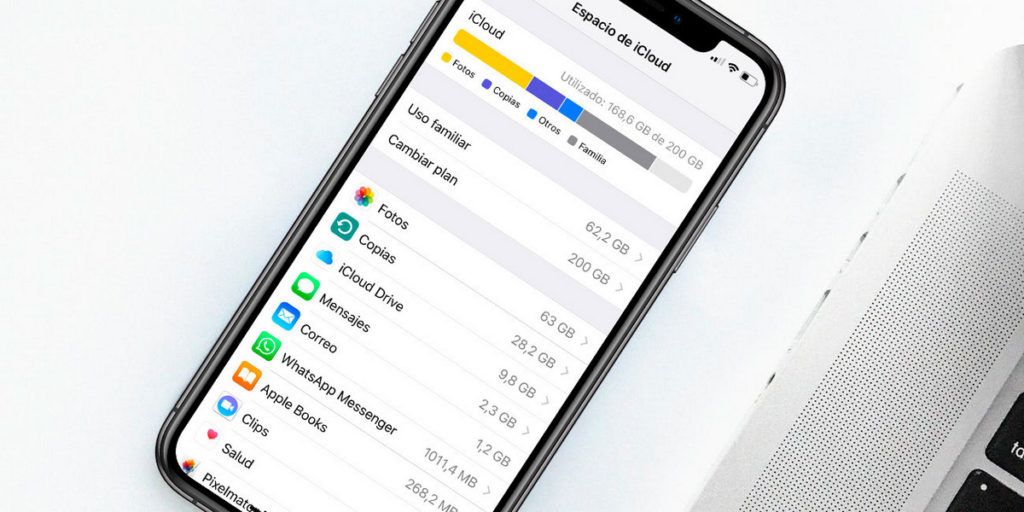
Adiós a iTunes definitivamente
Cuando se eliminó iTunes, este ha sido uno de los cambios más radicales que se han presentado en macOS Catalina. El uso de aplicaciones exclusivas para música, podcasts y vídeo tiene algo de sentido.
La eliminación de la gestión de dispositivos iOS de iTunes es un movimiento que Apple probablemente debió haber hecho hace años, todo es mucho más lógico ahora.

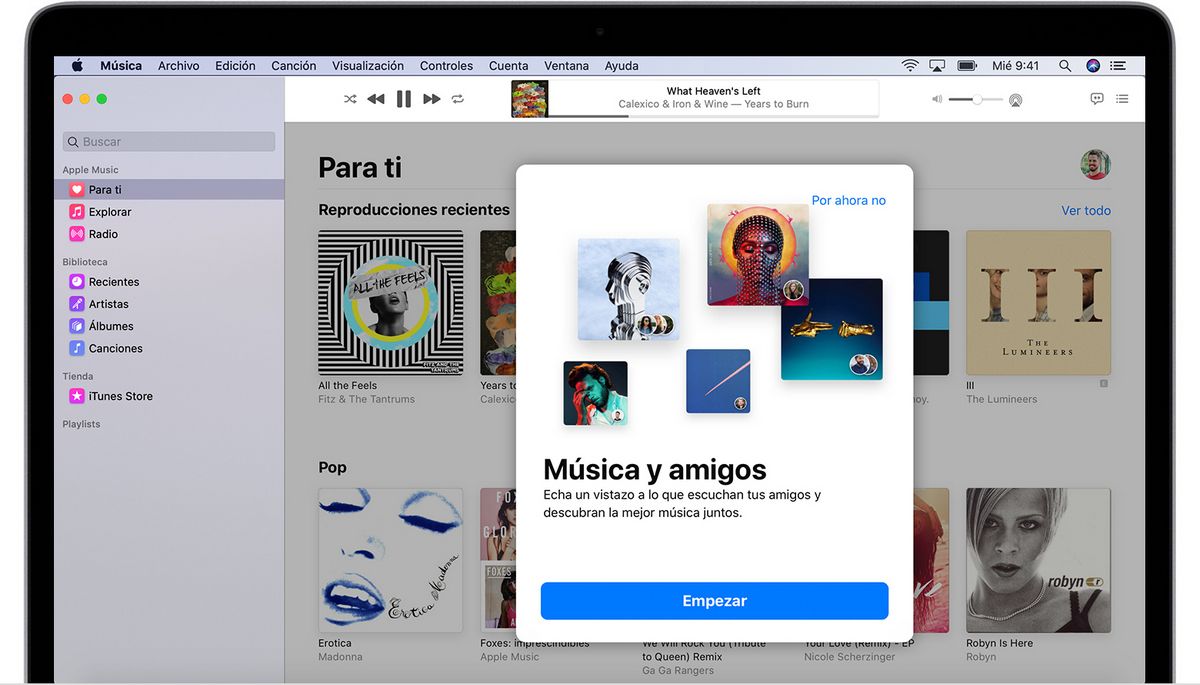
¿Tienes alguna pregunta o problema relacionado con el tema del artículo? Queremos ayudarte.
Deja un comentario con tu problema o pregunta. Leemos y respondemos todos los comentarios, aunque a veces podamos tardar un poco debido al volumen que recibimos. Además, si tu consulta inspira la escritura de un artículo, te notificaremos por email cuando lo publiquemos.
*Moderamos los comentarios para evitar spam.
¡Gracias por enriquecer nuestra comunidad con tu participación!